慣れ親しんだWindowsのキーボードを手にしながら、新しいMacでショートカットが思うように働かず戸惑っていませんか?
そんな迷いも、設定画面でキー配置を入れ替えたり無料ツールで細かく調整したりするだけで、指が覚えた動きを変えずにコピーや貼り付けが軽やかに戻ります。さらにMissionControlや仮想デスクトップもワンタッチで呼び出せるため、作業の流れが中断されません。
次の章では具体的な手順と応用技を写真付きで示しますので、通勤中のノートでもデスクのiMacでもさっそく設定を試してご自身のリズムを取り戻してみませんか。
WindowsキーボードをMacでそのまま快適に使う設定手順

WindowsキーボードをMacにつないだとき、⌘キーとWinキーが入れ替わって戸惑ったことはありませんか?プログラミング中にショートカットを押し間違えると集中が切れますよね。ここではOS標準の方法からエンジニア御用達のツールまで、自分にぴったりのやり方を選べるようにまとめました。
- システム環境設定の修飾キー入れ替え:⌘キーとOptionキーなど、基本的な修飾キーの役割を手軽にスワップできます。
- Karabiner-Elementsによる詳細カスタマイズ:キーコード単位で割り当てを変えられるので、プログラミング向けの複雑な配列も自由自在です。
- Ukeleleでオリジナル配列作成:日本語配列やUS配列の組み合わせなど、自分好みのレイアウトを一から作りたいときに便利です。
全部試してから自分の作業スタイルに合う方法を選ぶと、快適さがぐっと上がります。次はこれらを使って具体的にキーを入れ替える手順を順番に見ていきましょう。
システム設定でキー配置を入れ替える

Macのシステム設定だけで、WindowsキーボードのCtrlキーとCommandキーを入れ替えられます。追加のアプリが不要なので、サクッと切り替えたいときにぴったりです。
慣れたキー配置を保ちつつMacのショートカットも活かせるので、プログラミングや日々の作業で違和感なく操作できます。
①Appleメニューからシステム設定を開く
ディスプレイ左上のAppleメニューアイコンをクリックします。Macのロゴマークが目印です。
続いてメニュー内にあるシステム設定を選びます。ここからキーボード設定をはじめ、さまざまな項目をカスタマイズできます。
②サイドバーでキーボードを選ぶ
システム設定を開いたあと、左側の一覧に出てくるキーボードをクリックします。
「ハードウェアキーボード」という項目に接続中のデバイス名が並んでいるので、使いたいWindowsキーボードを選んでください。
もし同じ名前の機器が複数あって迷ったら、いったんUSBやBluetooth接続を切り替えて確認すると見つけやすくなります。
③修飾キー…をクリックする
キーボードの設定画面で、対象デバイスを選んだあと画面右下にある修飾キー…ボタンをクリックしてください。この操作で、Windowsキーボード上のCtrlやAltキーをMacのCommandやOptionキーへ自由に入れ替えられる画面が開きます。
④OptionキーをCommandに割り当てる
画面左上のAppleアイコンをクリックして「システム設定」を開きます。
サイドバーから「キーボード」を選び、右側に並ぶ「修飾キー…」をクリックします。
ダイアログ内でOptionキーのプルダウンを⌘ Commandに変更します。
同じようにCommandキーを⌥ Optionに設定すると、WindowsキーボードのWindowsキーとAltキーがMacと同じ位置で動作します。
「完了」をクリックしてダイアログを閉じれば設定は完了です。
⑤CommandキーをOptionに割り当てる
システム設定を開き→キーボード→修飾キーをクリックします。
上部のプルダウンからWindowsキーボードを選びCommandキーの項目をOptionに変更してください。
設定が終わったら完了を押します。これで⌘キーがAltキーとして動作します。
この設定は接続中のキーボードごとに保存されます。別のキーボードでも同じ手順を繰り返してください。
⑥OKを押して設定を閉じる
入力内容を確認してOKをクリックします。これで設定が保存され、ウィンドウが閉じます。
無料ユーティリティで細かくカスタマイズする

WindowsキーボードのCtrlやAltキー配列がMac標準とちょっと違うと感じたら、無料ユーティリティを使うと驚くほど柔軟にカスタマイズできます。
中でもKarabiner-Elementsは、キーひとつずつの入れ替えから複数キー同時押し、特定アプリごとの設定まで細かく対応してくれる大人気ツールです。
プログラミング中はCtrl+Zで取り消し、Ctrl+Yでやり直しが手放せないケースがありますが、Karabiner-ElementsならMacの⌘キーとCtrlキーを自由に交換したり、CapsLockを別の便利なキーに置き換えたりも簡単です。
プログラマー目線のアドバイスとしては、設定ファイルをGitで管理すると、環境を変えたときも同じカスタマイズをパッと復元できるのが本当に助かります。
①ブラウザでKarabinerElementsをダウンロードする
SafariやChromeを開いて、公式GitHubのリリースページにアクセスします。最新のmacOS Monterey/Ventura対応バージョンを見つけてダウンロードボタンをクリックしてください。
公式以外のサイトからダウンロードするとウイルス混入などのリスクがあるので避けてください。
②ダウンロードしたpkgを開いてインストールする
ダウンロード済みの.pkgファイルをFinderでダブルクリックしてインストーラーを起動します。
表示されたウィザードで「続ける」をクリックし、インストール先のディスクを選択してください。
途中で管理者パスワードの入力が求められたら、このMacのログインパスワードを入力して「インストール」を押します。
「インストーラが完了しました」と表示されたら「閉じる」をクリックして作業を終えます。
③初回起動で入力監視の権限を許可する
画面左上のAppleメニューから「システム設定」をクリックして開きます。
左側メニューから「プライバシーとセキュリティ」を選び、右側を下にスクロールして「入力監視」を探します。
画面左下の鍵アイコンをクリックし、Macのログインパスワードを入力して変更を許可します。
入力監視を必要とするアプリ(例:Karabiner-Elements)のチェックボックスをオンにして完了です。
入力監視を許可しないとWindowsキーボードからのキー入力が反映されません。
④SimpleModificationsタブでOptionとCommandを入れ替える
Karabiner-Elementsの環境設定を開いたらSimpleModificationsタブをクリックしてください。
上部のドロップダウンから接続中のWindowsキーボードを選択し、Add itemを押します。
まずFrom keyに「left_option」、To keyに「left_command」を指定し、続けてもう一度Add itemを押して今度はFrom keyに「left_command」、To keyに「left_option」を設定します。
設定が反映されたらテキストエディタを開いてOption(Alt)キーとCommandキーが正しく入れ替わっているか確認しましょう。
⑤F13〜F15にMissionControlなどを割り当てる
WindowsキーボードにF13〜F15キーがないときは、たとえばScrollLockやPause、PrintScreenあたりを代わりに使えるようKarabiner-Elementsでカスタムしてみましょう。
インストール済みのKarabiner-Elementsを起動し、「Simple Modifications」タブを選びます。
対象デバイスを選んだうえで、from keyにScrollLockやPause、PrintScreenを、to keyにそれぞれF13・F14・F15を設定します。
これで見かけ上F13〜F15が使える状態になりました。
「Complex Modifications」タブの「Add rule」を押して、「Change F13 key to Mission Control」や「F14をApp Exposé、F15をデスクトップ表示」にマッチするルールをインポートします。
好みに合わせてトリガー動作をカスタマイズすれば、ミッションコントロールがサクッと呼び出せます。
Windowsキーボード側で該当キーが物理的に存在しない場合、別の使っていないキーを代わりに選ぶのがコツです。
⑥設定を確認してアプリを常駐させる
最後にアプリの設定を確認して、Mac起動時に自動で動かし続けるようにしましょう。
LaunchpadかアプリケーションフォルダからKarabiner Elementsを起動してください。
上部タブのMiscに移動し、「Launch at login」にチェックを入れてください。
「システム設定」→「一般」→「ログイン項目」を開き、Karabiner Elementsがリストにあることを確かめましょう。なければ「+」から追加してください。
Karabiner Elements以外のツールを使う場合も、同様にアプリ側とログイン項目の両方をチェックすると安心です。
キーカスタマイズ後に試したい便利ショートカット集

キーをカスタマイズしたあとで試すと便利なショートカットを集めました。作業の効率をぐっと引き上げるのでぜひ活用してください。
| ショートカット | 機能 | メリット |
|---|---|---|
| ⌘+スペース | Spotlight起動 | アプリやファイルへすばやくアクセスできる |
| ⌃+⌥+⌘+D | ダークモード切り替え | 目に優しい画面表示に瞬時に切り替わる |
| ⌘+⌥+P | プレゼンテーションモード起動 | スリープや通知をオフにして集中できる |
| ⌘+M | ウィンドウ最小化 | 画面をすっきり整理して作業に集中できる |
| ⌥+⌘+T | ターミナル起動 | すぐにコマンド操作に移れる |
コピー&ペーストをMac流ショートカットで瞬時に
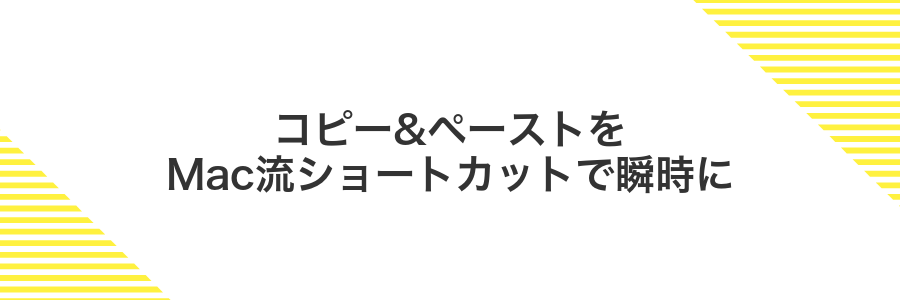
Macのコピー&ペーストはcommand+Cとcommand+VだけでWindowsのctrl+C/Vと同じ感覚で使えます。Windowsキー配置を思い浮かべながらCommandキーを押すと移行がスムーズになります。
プログラミング中はターミナルでpbcopyとpbpasteを活用するとコード断片を直接クリップボードに渡せて便利です。さらにクリップボード履歴を管理したいときは無料のClipyを入れておくと作業が一気に快適になります。
Finderで⌘C⌘Vを試す
Finderで⌘C⌘Vを使うと、ドラッグよりサクッとファイルを複製できます。コピー元と貼り付け先のウィンドウを開いておくとスムーズです。
Finderのウィンドウで複製したいファイルやフォルダをクリックして選択します。
キーボードで⌘キーを押しながら「C」を押して選択中のアイテムをクリップボードに登録します。
サイドバーや上部のパスバーから、複製したい場所のフォルダを開きます。
⌘キーを押しながら「V」を押すと、同じファイル名の末尾に「のコピー」が付いて複製が作成されます。
リスト表示や列表示ビューに切り替えると、コピー先を迷わず選べます。
Wordで⌘Zで取り消す
ワードで文章を編集中、ミスしたときは⌘Zでさっと取り消したいですよね。Windowsキーボードでもちゃんと使えるように設定してみましょう。
画面左上のAppleメニューからシステム環境設定(Ventura以降はシステム設定)を選びます。
キーボード設定の中にある修飾キー設定をクリックし、接続中のWindowsキーボードを選びます。
「Optionキー」に⌘(コマンド)を、「⌘キー」にOption(オプション)を設定して登録します。
ワードを再起動してWindowsキーとZキーを同時に押し、取り消しが動くかチェックしてください。
修飾キーの入れ替えはシステム全体に反映されます。ほかのショートカットも動きが変わるので慣れるまで注意してください。
MissionControlをワンタッチで呼び出す
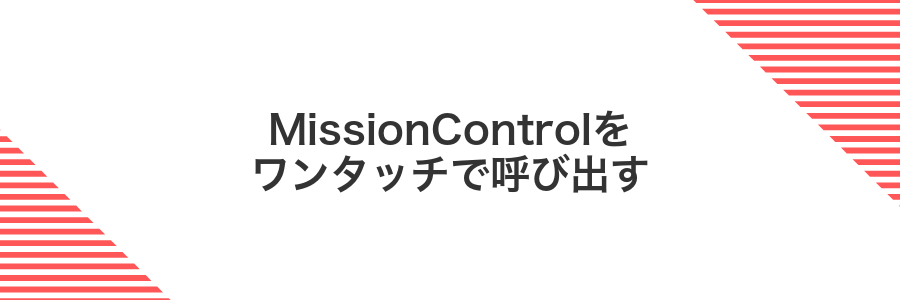
Windowsキーボードの好きなキーにMission Control起動を割り当てるだけで、仮想デスクトップの一覧やウィンドウ切り替えがワンタッチで呼び出せます。
Karabiner-Elementsを使えば、CapsLockや右Ctrlキーなど慣れたキーにすぐ設定できるので、Mac操作にまだ慣れていないときでも戸惑わずに快適なデスクトップ切り替えが楽しめます。
KarabinerでF3キーをMissionControlに設定
Karabiner-ElementsならWindowsキーボードのF3キーをMacのミッションコントロールにサクッと割り当てられます。これでアプリの切り替えやデスクトップ確認がスムーズになります。
アプリケーションフォルダからKarabiner-Elementsを起動して「Simple Modifications」タブを選びます。
「Add item」をクリックし、From keyにf3、To keyにmission_controlを選びます。
Karabiner-ElementsにはmacOSのアクセシビリティ許可が必要です。初回起動時にシステム環境設定の「セキュリティとプライバシー」で許可しておきましょう。
F3を押してデスクトップを見渡す
Windowsキーボードの上部にあるF3キーを押します。Mission Controlが起動してデスクトップ上のウィンドウが一覧で現れるので、隠れているウィンドウやアプリをすばやく探せます。
WindowsキーボードではF3を押すと音量ミュートになることがあります。その場合はFnキーを押しながらF3キーを使いましょう。
VSCodeをWindows配列で快適コーディング

VSCodeはMacでも使いやすいエディタだけど、Windows配列に慣れているとCmdキー中心の操作に戸惑いやすいですよね。
そんなときはWindows Keymap for VS Code拡張を入れるとCtrlキーを中心にしたショートカットで動いてくれます。公式が用意しているので安定感もバッチリです。
この拡張を入れるとコピーはCtrl+C、貼り付けはCtrl+Vといった定番ショートカットがそのまま使えるので、コードを書きながらショートカットミスが減り集中力が途切れにくくなります。
さらによく使うショートカットを自分好みに微調整したいときは、キー配置(JSON)に追記するだけ。Windowsユーザーとも同じ感覚で操作できるのでチーム開発がスムーズになります。
⌘Bでサイドバーを開閉
Karabiner-ElementsでWindowsキーを⌘キーに置き換えた状態で、⌘(Windowsキー)+Bを同時に押してください。FinderはもちろんVisual Studio Codeのファイルエクスプローラでもサイドバーが表示/非表示に切り替わります。
プログラマー目線だとVS Codeでファイル一覧をサクッと隠せるのは地味に便利です。複数モニタで作業するとき応用すると作業スペースが広がります。
⌘Option矢印で複数カーソル
WindowsキーボードならWindowsキーとAltキーを同時に押しながら↓↑矢印を使うと複数カーソルが追加できます。これはMacキーボードの⌘+Option+↓(↑)と同じ操作でVSCodeやSublimeTextなど対応するエディタで行単位の編集がサクサク進みます。
初めて使う時はエディタのキーボードショートカット設定を確認して「AddCursorBelowAbove」が正しくWin+Alt+↓/Win+Alt+↑に割り当てられているかチェックしましょう。
よくある質問

- AltキーとWindowsキーを入れ替えたいですか
設定アプリのキーボード詳細から〈修飾キー〉を開きます。ここで〈Option〉と〈Command〉を入れ替えると、Windowsキーボード上のAltとWindowsキーがMacで自然な位置になります。実際に毎日コードを書く身としては、この切り替えでショートカットに迷わず集中できています。
- 一部のキーが反応しません、どうしたらいいですか
macOS Venturaではデフォルトで一部のキーがグローバルショートカットに割り当てられている場合があります。システム環境設定→キーボード→ショートカットから割り当てを見直すと解決することが多いです。プログラマーなら⌥+スペースでSpotlightを呼び出す癖があるので、重複していないかだけでも先にチェックしてみてください。
- ファンクションキーを思い通りに使いたいです
システム環境設定→キーボードで〈F1〜F12キーを標準のファンクションキーとして使用〉にチェックを入れると、Fキーが直接入力されます。自分はHome/Endキーがないモデルを使っているので、Karabiner-ElementsでFキーにHomeやEndを割り当てて活用しています。これでエディタ操作が一気に快適になります。
WindowsキーはMacでは何になる?
WindowsキーボードのWindowsキーはMacではCommandキーとして動きます。普段Macでよく使う⌘+Cや⌘+Vなどの便利なショートカットは、このWindowsキーを使うことでそのまま実行できます。
また、キーボード左下のAltキーはMacのOptionキーに対応していて、⌥+数字で特殊文字入力をしたり、⌥+クリックでリンクを新しいタブで開いたりといった操作が可能です。
KarabinerElementsは安全に使える?
Karabiner Elementsは多くのプログラマーさんが愛用しているオープンソースソフトなので安心して使えます。
公式サイトからダウンロードするとAppleの公証(コードサイン)を通ったバイナリを取得できるので、不正な改変が入る心配はほとんどありません。インストール時には「システム環境設定>セキュリティとプライバシー」でキーボード入力の編集を許可するだけで利用できます。
常に最新版にアップデートすることでバグ修正やセキュリティ対応が反映されるので、GitHub上の公式リリースページを定期的にチェックするのがおすすめです。余計な機能が入っていないシンプルな設計も安心ポイントです。
BootCampでキー配置は変わる?
BootCampを使うと、MacがまるでWindowsパソコンみたいに動きます。キーボードのキー配置もWindows版のままなので、慣れているショートカットやキー配置がそのまま使えるのがうれしいところです。
ただし、起動時にmacOSとWindowsを切り替える必要があって、毎回再起動が入るのがちょっと手間です。仕事でヘビーなWindowsアプリをガッツリ動かすような場面では大活躍しますが、頻繁にOSを行ったり来たりすると慌ただしく感じるかもしれません。
さらに、Intelチップ搭載のMacでしかBootCampは使えないので、Appleシリコン世代のMacではこの方法が選べない点には注意しておきましょう。
Windows環境をまるごとネイティブ動作させたい人や、ゲームのキーバインドを一切いじらずに操作したいときには、BootCampがぴったりの選択肢になります。
⌘記号がキーボードに無いけど覚え方は?
Windowsキーボードで⌘キーの文字がないと「あれ?どこだっけ?」ってなりますよね。実際に使ってみると、あのWindowsロゴキーが⌘キーそのものでした。
- Windowsロゴキーを⌘キーと同じ感覚で押す
- 小さな⌘シールを貼って視覚的マークにする
- よく使うショートカットは手元メモにまとめておく
まとめ

WindowsキーボードをMacに繋いだらKarabiner-Elementsで⌘キーやCtrlキーの位置をカスタマイズし、システム環境設定でファンクションキーの動作を調整したので、違和感なくタイピングできます。
さらにBetterTouchToolで独自ショートカットを割り当てると、ウィンドウ操作やテキスト編集が今まで以上にスムーズに。実際のプログラミング現場でも役立つ小ワザが詰まっています。
これだけ準備すればWindowsキーボードでもMac環境を思いのままに使いこなせます。お気に入りのキーボードで快適な開発時間を楽しんでくださいね。
